Les imprimantes non fiscales suivantes de la gamme Intelligent peuvent être configurées sur Spiagge.it PRO :
– EPSON TM-T20ii ETH (007) – sans taxe ;
– EPSON TM-T20iii ETH (012) – hors taxes.
A) Activation de l’ePOS
1. Une fois que l’IP de l’imprimante a été définie via EpsonNet Config, le service ePOS doit être activé via l’interface web de l’imprimante ;
2. Pour vous connecter, il vous suffit d’entrer et de rechercher l’adresse IP de l’imprimante dans votre navigateur et d’entrer le nom d’utilisateur « epson » ainsi que le mot de passe « epson » (les modèles plus récents peuvent nécessiter le numéro de série de l’appareil, qui se trouve sur l’étiquette de l’imprimante) ;
3. Dans l’interface de l’imprimante, entrez dans la section « ePos-Print », cliquez sur le bouton du même nom et mettez-le sur « Enable », puis cliquez sur « Send » pour enregistrer et activer le protocole.
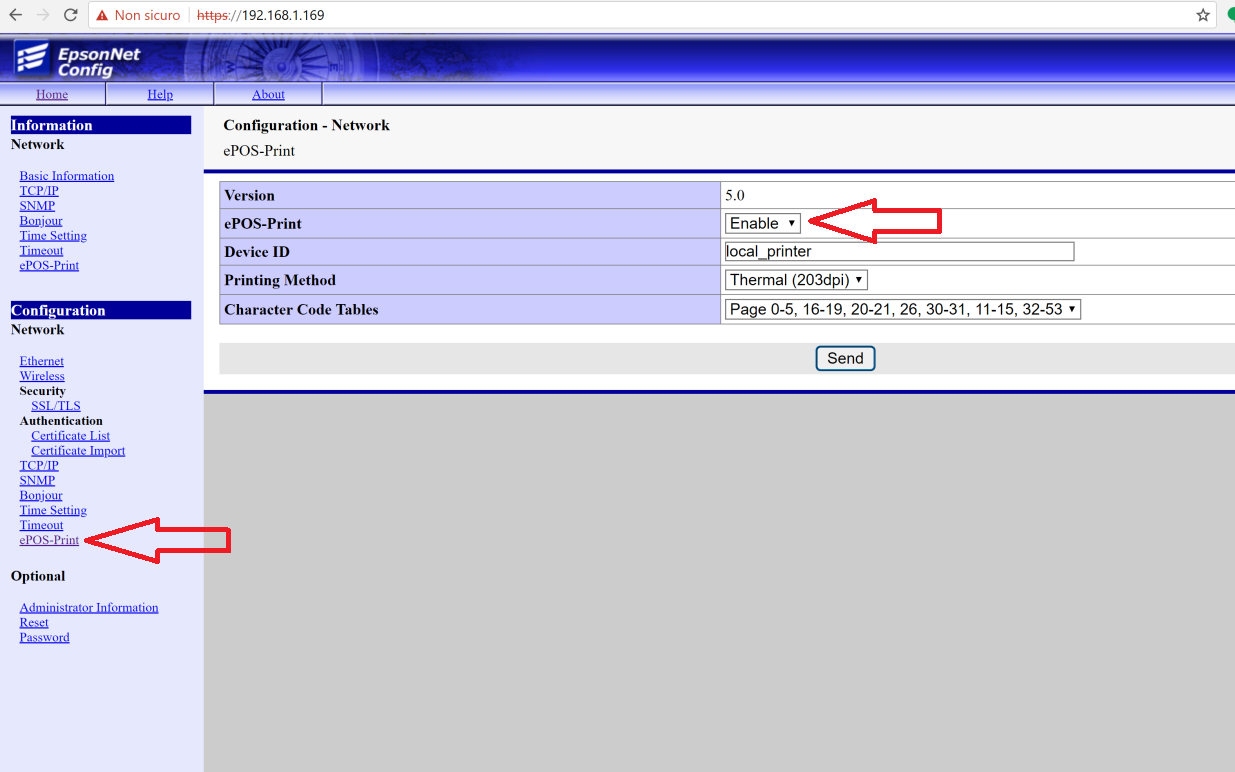
B) Configuration de l’imprimante sur le système de gestion
Accédez à l’élément de menu
« Réglages
cliquez sur la section
« section « Imprimantes
puis sélectionnez le bouton
« Ajouter une imprimante
:
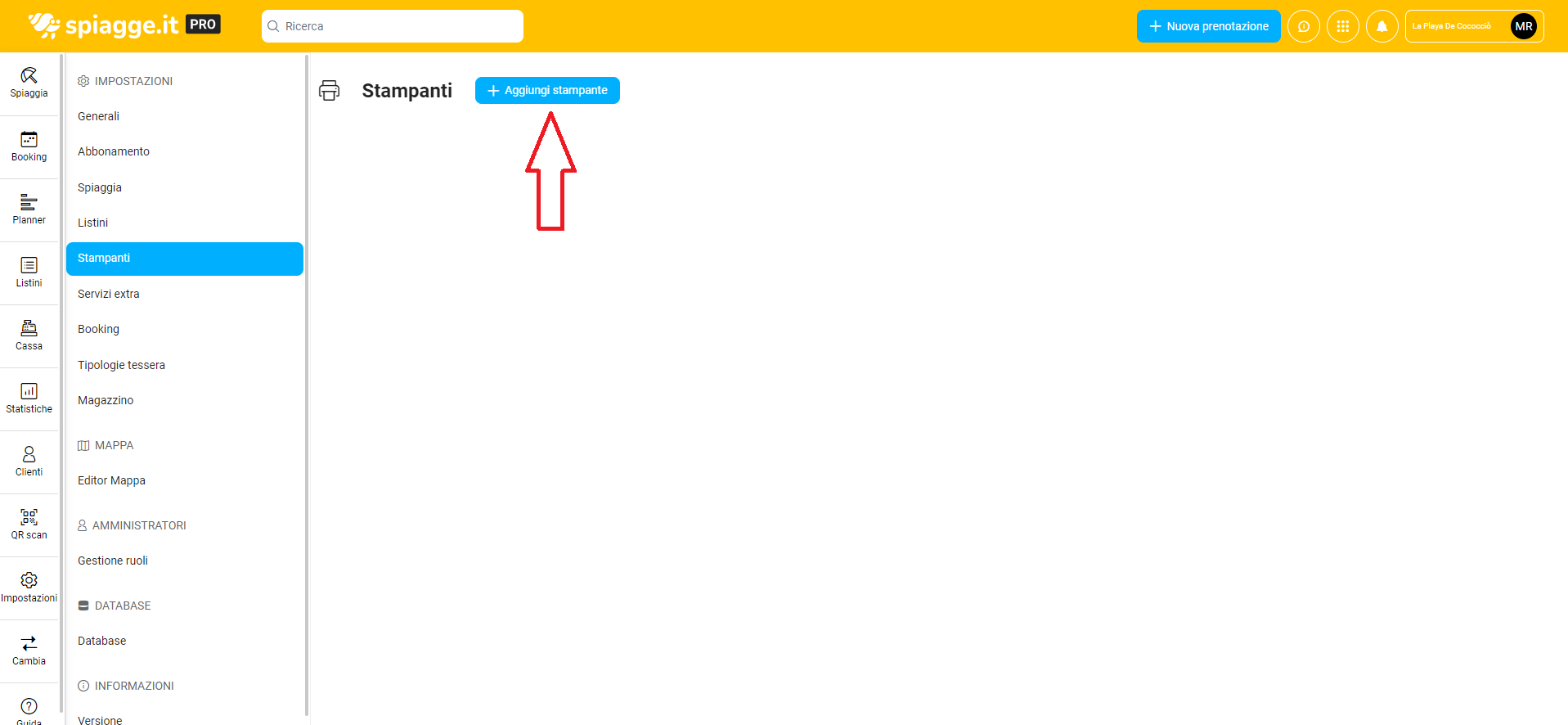
À ce stade, l’interface « Ajouter une nouvelle imprimante » s’ouvre et vous permet de saisir les données nécessaires à l’identification de l’appareil, dont nous disposons :
1.
« Nom ».
où nous définissons le nom que nous préférons pour notre imprimante (par exemple Epson non-fiscal, caisse enregistreuse, bar, etc 😉
2.
« adresse IP ».
Il s’agit du code qui identifie l’appareil sur le réseau auquel il est connecté ;
3.
« Port ».
qui est toujours ’80’ pour l’imprimante Epson ;
4.
« Modèle ».
en choisissant l’élément « EPSON_TM_T20II » dans le menu déroulant ;
5.
« SSL ».
doit être mis à jour si le même protocole est également actif sur l’imprimante ;
6.
« Visibilité du secteur ».
Ce champ est facultatif et permet de rendre l’imprimante visible ou non en fonction des secteurs auxquels appartiennent les différentes stations ;
7.
« Mode ».
le marquage de la fonction « non fiscale » ;
8.
« Départements ».
L’ordre des taux de tva est le suivant : Département 1 tva 22%, Département 2 tva 10%, Département 3 tva 4%, Département 4 tva 0% (ceci n’est cependant pas strictement nécessaire, puisqu’il s’agit d’une imprimante non-taxée).
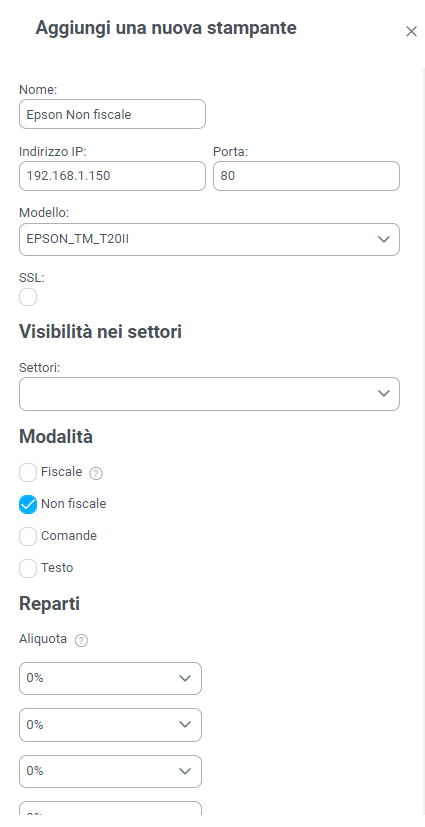
Après avoir rempli tous les champs nécessaires, nous pouvons enfin cliquer sur le bouton
« Sauvegarder
en bas, pour terminer la configuration du dispositif dans le système de gestion.
C) Comment activer le protocole SSL sur votre imprimante Epson
S’il est nécessaire d’activer SSl sur l’appareil, il est possible de le faire indépendamment, en suivant la procédure ci-dessous :
1. A partir du clavier connecté à l’imprimante, taper 4 fois 3 (« 3333 »), puis la touche « clé« , choisir la fonction « S34« , puis cliquer sur la touche « caisse » jusqu’à ce que « SSL » apparaisse sur l’afficheur. À ce stade, un numéro associé sera visible : s’il s’agit du « 0« , cela signifie qu’il est désactivé, et pour l’activer, vous devez cliquer sur le bouton « X« , de sorte qu’il devienne « 1 » (si vous voulez le désactiver à partir de « 1 », vous devez le mettre sur « 0 ») ;
2. Dans le système de gestion, cochez la case « SSL » dans l’écran des détails de l’imprimante, puis téléchargez l’application Spiagge.it PRO.
D) Comment obtenir l’adresse IP directement à partir de l’imprimante ?
Si vous souhaitez vérifier l’ adresse associée à votre imprimante Epson, vous pouvez également le faire vous-même, via le clavier, en suivant la procédure ci-dessous :
– Tapez quatre fois 3 (‘3333’), puis le bouton « clé », type « 19« , appuyez 2 fois sur la touche « cash » et l’écran affichera le code IP associé à l’imprimante (si tout apparaît comme 0, cela signifie qu’il n’y a pas d’adresse IP associée et il est donc conseillé de demander au technicien de l’imprimante de la configurer).
E) Vérifier que le paramètre DHCP est désactivé
Si l’adresse IP de l’imprimante a tendance à changer, il faut désactiver l’ option DHCP, car si elle est activée, cela signifie que l’IP peut varier (ce qui n’est pas bon pour la connexion au système de gestion, qui a plutôt besoin d’une adresse fixe).
Pour vérifier comment ce paramètre est défini, allez sur la page du navigateur et recherchez l’adresse IP de l’imprimante, puis cherchez dans le menu l’entrée correspondante (et désactivez-la si nécessaire).
F) Erreurs d’impression – Dépannage
En cas de problèmes d’impression
consultez ce guide
.





